Google Drive est un service de stockage et de partage de fichiers dans le cloud. Google Drive, qui regroupe Google Docs, Sheets et Slides, Drawings, est une suite bureautique permettant de modifier des documents, des feuilles de calcul, des présentations, des dessins, des formulaires, etc. Vous pouvez faire encore mieux sur Google Drive en y ajoutant des applications.
Avec le temps, la plupart de nos besoins numériques se déplacent lentement vers des solutions basées sur Internet. L’Internet à haut à haut débit, rendu possible grâce à l’avancement des technologies liées au réseau a joué un rôle majeur dans la diffusion en ligne des applications de bureautique, dans le stockage de données et bien d’autres choses.
En ce qui concerne le stockage de données basé sur le cloud, Google Drive fait partie des meilleurs. Google a fait des efforts pour rendre son Drive plus qu’un espace où les gens peuvent garder leurs photos, musique, vidéos et autres fichiers.

Google Drive a intégré des centaines d’applications créées par la société elle-même et divers autres créées par des développeurs tiers. Ces applications peuvent accroître la convivialité et la productivité de Google Drive. Vous ne devez pas télécharger une vidéo, un fichier PDF ou un fichier zip pour y accéder. À l’aide de diverses applications Google Drive, vous pouvez éditer des photos, lire des fichiers musicaux et vidéo, créer et éditer des scripts, etc .
A voir aussi : 5 solutions pour résoudre tous les problèmes de Google Playstore
Importance d’installer des applications sur Google Drive
La bonne chose à propos de l’application Google Drive est que presque toutes ses applications sont gratuites. Vous pourrez pourrez, par exemple, modifier des images et des vidéos, ajouter une signature numérique aux documents et les envoyer par télécopie, créer des organigrammes et profiter de bien d’autres fonctionnalités.
Étapes pour connecter une application à Google Drive
Étape 1. Accédez à la page Web Google Drive et connectez-vous à votre compte Google.
Étape 2. Cliquez sur l’icône de l’engrenage dans le coin supérieur droit .
Étape 3. Cliquez sur l’option paramètres.
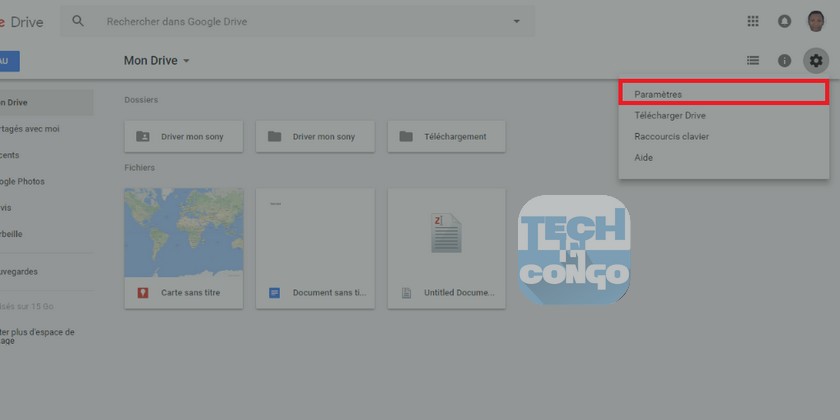
Étape 4 . Une fois la fenêtre suivante ouverte, cliquez sur Gérer les applications.
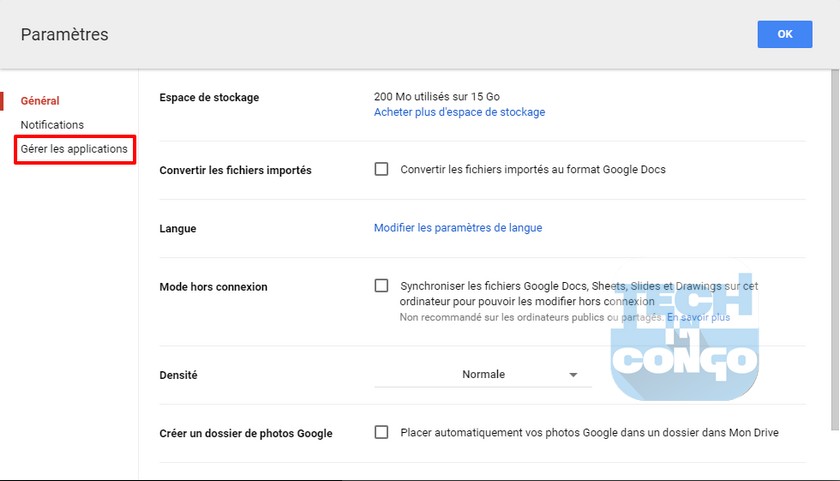
Étape 5 .Cliquez sur le lien « Associer plus d’applications ». Il affichera toutes les applications disponibles que vous pouvez connecter à votre Google Drive.
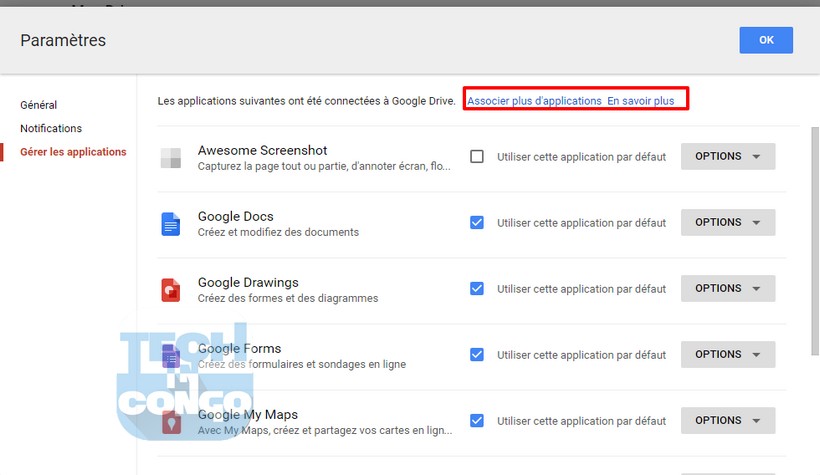
Étape 6. Maintenant, vous pouvez naviguer sur la vignette d’une application pour afficher les détails de cette application particulière.
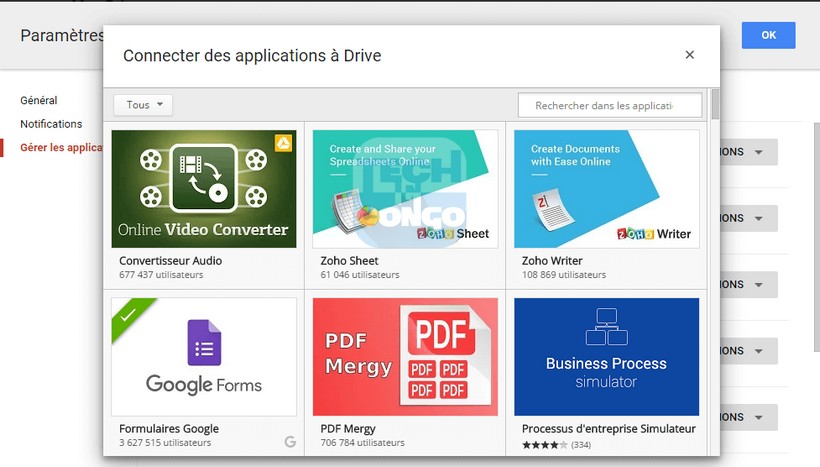
Étape 7. Vous pouvez utiliser le menu déroulant pour trier les applications en fonction de leurs catégories.
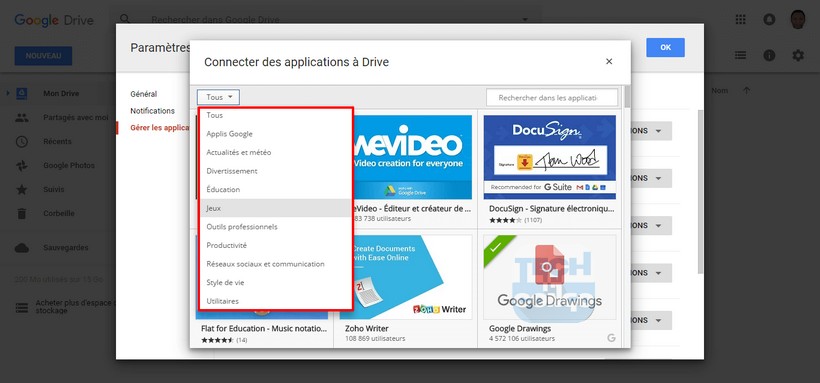
Étape 8. Cliquez sur « connecter » pour ajouter une application particulière à Google Drive.
Au cours de la procédure, vous pouvez définir l’application par défaut pour les fichiers qu’il est conçu pour supporter. Cette option peut être modifiée ultérieurement en consultant Paramètres> Gérer les applications.
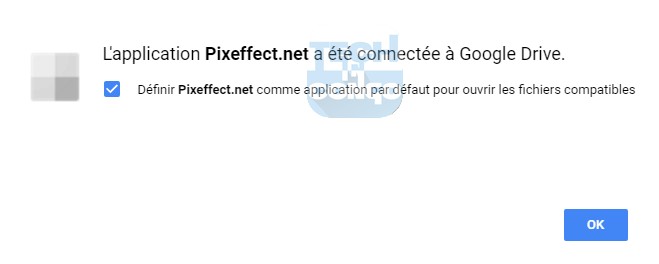
Après avoir terminé la connexion de l’application, vous pourriez être invité à confirmer certaines autorisations de l’application. Cela se produirait lorsque vous ouvrez l’application pour la première fois.
A lire aussi : Top 5 jeux cachés dans le moteur de recherche Google
Comment utiliser une application dans Google Drive
- Accédez au fichier que vous souhaitez ouvrir avec une application.
- Cliquez avec le bouton droit de la souris sur le nom de l’application.
- Placez le curseur sur l’option Ouvrir avec et il va afficher la liste des applications disponibles qui sont compatibles avec votre fichier.
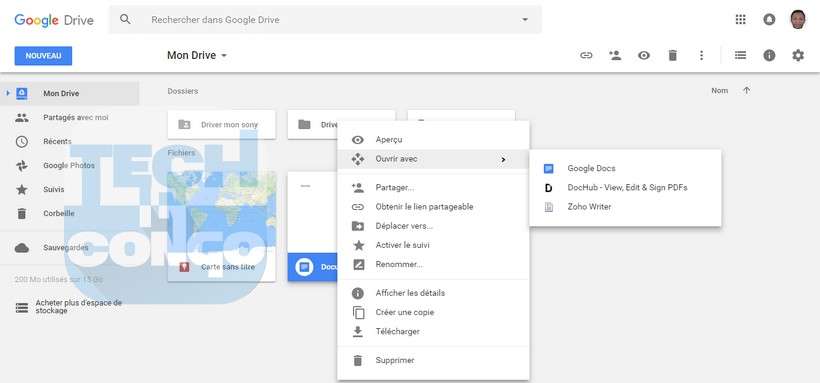
Comment gérer les applications de Google Drive?
Google Drive offre diverses options pour gérer les applications que vous avez connectées. Vous pouvez facilement supprimer les applications de votre Google Drive.
- Sur votre Google Drive, ouvrez Paramètres en cliquant sur le bouton d’engrenage.
- Accédez à la section « Gérer les applications ».
- Comme vous l’avez déjà vu, il affiche la liste de toutes les applications connectées à votre Google Drive.
- Pour supprimer une application connectée, cliquez sur Options déroulantes pour cette application particulière.
- Maintenant, cliquez sur « Déconnecter de Google Drive »
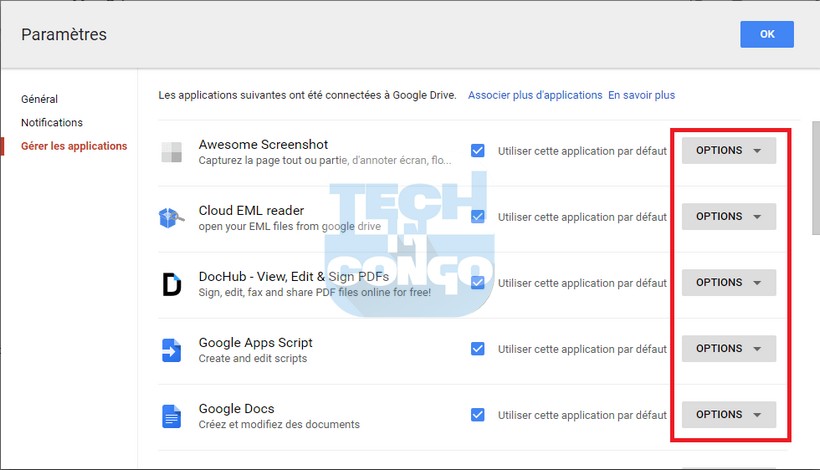
- Cliquez sur « Déconnecter » sur la boîte de message de confirmation qui apparaît ensuite et l’application sera supprimée instantanément.
Ainsi, vous pouvez connecter autant d’applications que vous aimez sur Google Drive. Si vous avez quelque chose à ajouter, laissez vos commentaires.
Quelques applications Google Drive essentielles
- CloudConvert : Cette application permet de convertir directement des fichiers se trouvant sur votre cloud : DOCX en PDF, MOBI en PDF, MP4 en AVI,…
- Pixlr Editor : Célébrè éditeur des photos
- DocHub : Permet d’éditeur des documents PDF, y ajouter des images, des textes,…
- Drive Notepad : Éditeur des textes. Excellent pour les développeurs
Ceci est un article invité de Hervé Sonkeng du blog Carmertech, n’hésitez pas à visiter son blog pour plus des articles comme celui-ci.

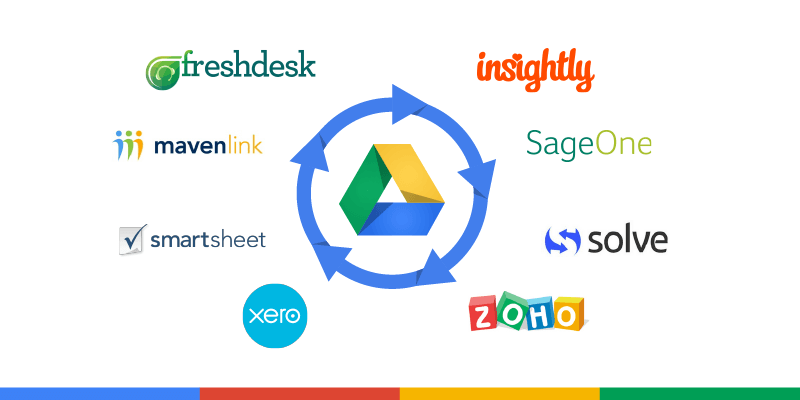
je suis vraiment heureux que vous m’ayez invité sur Techincongo. Vraiment c’est un plaisir, merci beaucoup. je le partage sur les réseaux sociaux.
Je vous en pris frero, C’était un bon article.
merci pour le blog. J’ai un probléme, mon avast constate un probléme de performence quand j’active mes applications google drive et les désactive. Que faire?
Quelles applications ?
Salut smach c’est une bonne idée pour d’inviter tes confrères sur ton site.j’encourage l’initiative .
Vive tech in congo